Hur man konverterar handskrift till text med Samsung Notes

Om du letar efter ett uppfriskande alternativ till det traditionella tangentbordet på skärmen, erbjuder Samsung Galaxy S23 Ultra en utmärkt lösning. Med
En av apparna som har varit trendiga på sociala medier är Reface, en app som ligger bakom de flesta av de roliga ansiktsvideor som folk har delat på sistone. Reface släpptes 2020 och låter användare skapa realistiska videor med deras ansikten applicerade som en mask över karaktärer från populära filmer och TV-program. Processen är så smidig att andra inte skulle kunna urskilja vad som kan vara på sin plats om inte ditt ansikte är tydligt igenkännbart eller de vet hur den ursprungliga scenen ser ut.
Appen är gratis att använda på både iOS och Android men stöds av annonser. Du kan ta bort dessa annonser, låsa upp ytterligare innehåll och ladda upp din video direkt genom att prenumerera på appens Pro-planer som är tillgängliga var som helst mellan $2,49 och $49,99 baserat på prenumerationens varaktighet.
Om du är någon som prenumererade på någon av dessa planer tidigare men nu vill avbryta den på din enhet, bör följande inlägg hjälpa dig att förhindra att tjänsten tar ut återkommande avgifter från dig i framtiden.
Hur man avbryter Reface-prenumeration
Om du prenumererar på Reface på din telefon kan du följa stegen nedan för att avsluta det permanent.
På iOS
För att avbryta Reface-prenumerationen på din iPhone, öppna appen Inställningar och tryck på ditt Apple ID-kort högst upp.
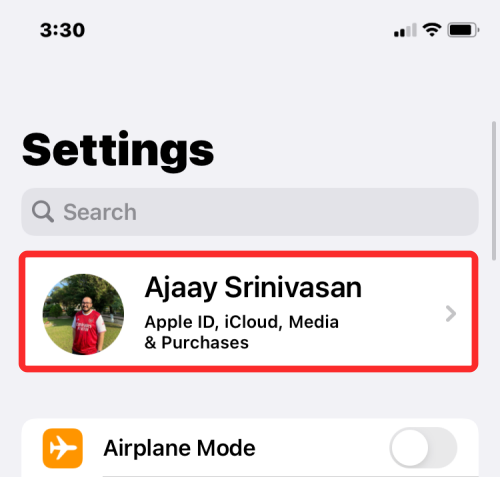
Inuti Apple ID väljer du Prenumerationer .
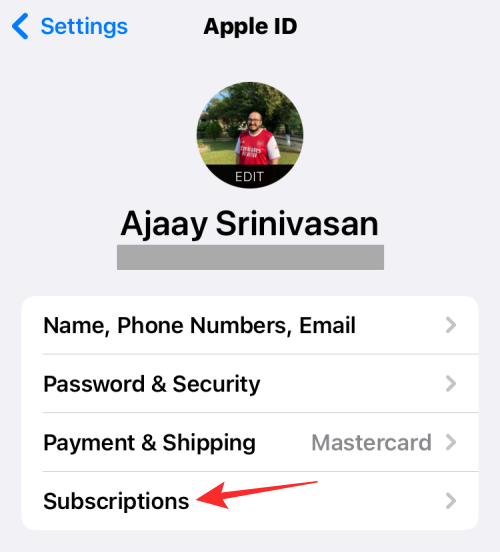
Om du ser Reface i listan över appar och tjänster som du prenumererar på väljer du Reface från den här skärmen.
När appens prenumerationsinformation laddas upp på skärmen trycker du på Avbryt prenumeration .
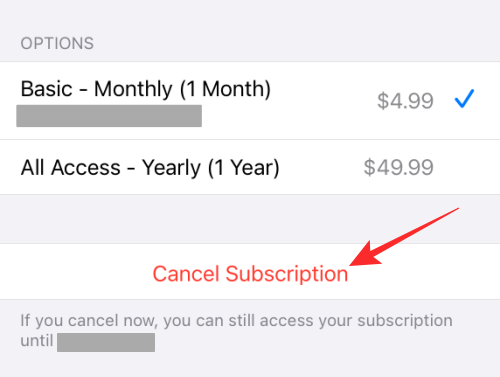
Detta bör avsluta din prenumeration på Reface.
På Android
Om du prenumererar på Refaces betalnivå på din Android-enhet är chansen stor att du kan ha betalat för tjänsten med Google Play Butik. Så för att avbryta din Reface-prenumeration, öppna appen Google Play Butik på din enhet och tryck på din kontobild högst upp.
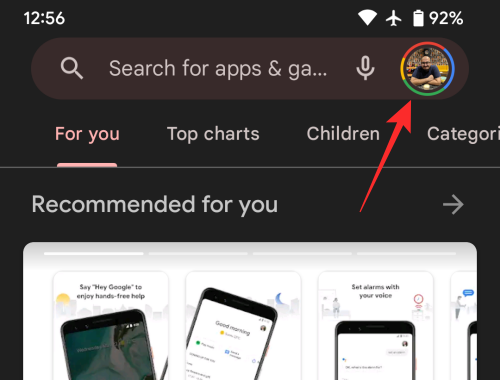
I överflödesmenyn som visas väljer du Betalningar och prenumerationer .
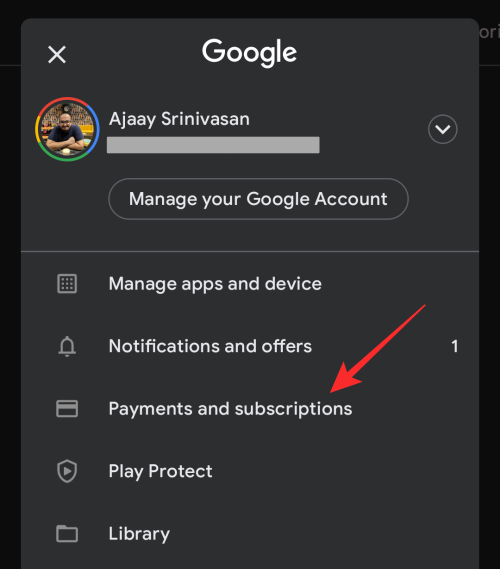
På nästa skärm väljer du Prenumerationer .
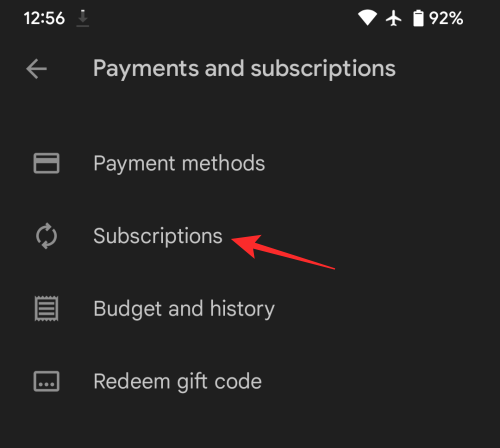
Om du tidigare hade prenumererat på någon av Refaces betalplaner, kommer du att se Reface-appen listad på den här skärmen under "Aktiv" tillsammans med detaljer om prenumerationspriset och ditt nästa förfallodatum. För att avbryta appens prenumeration, välj Reface från den här skärmen.
Klicka sedan på Avbryt prenumeration på nästa skärm.
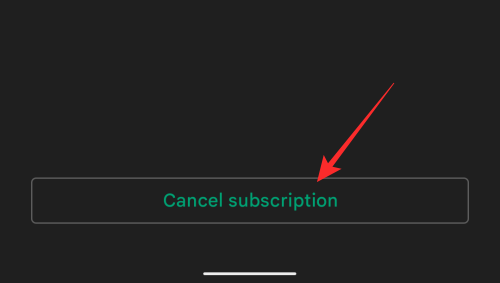
Välj nu en anledning till att du vill avbryta tjänsten och tryck sedan på Fortsätt .
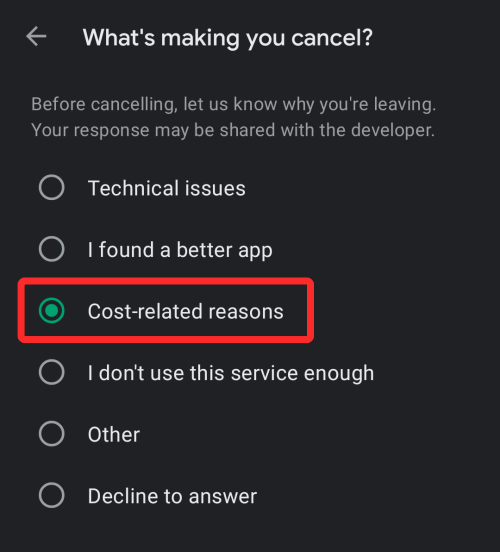
Du måste sedan bekräfta denna process genom att trycka på Avbryt prenumeration i prompten som visas härnäst.
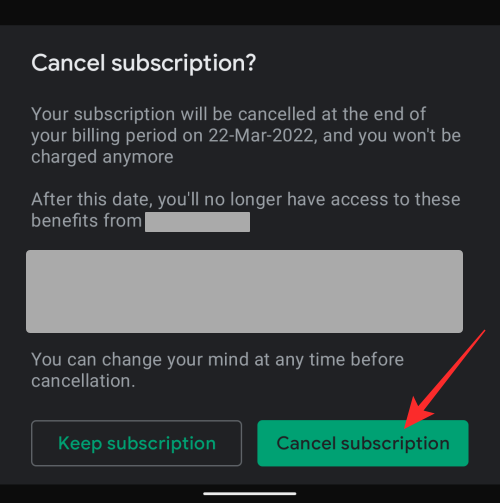
Vad händer när du säger upp en Reface-prenumeration?
Om du säger upp din Reface-prenumeration på antingen App Store eller Play Store från guiden ovan, kommer Reface att tas bort från listan över appar och tjänster som du prenumererar på i respektive butik. När du gör det kommer Reface inte att debitera dig för en framtida prenumeration vid ett senare tillfälle och du kan fortsätta använda den kostnadsfria nivån av Reface på din iPhone eller Android-enhet utan problem.
I vissa fall kan du också vara berättigad att få en återbetalning från respektive butik. Enligt Refaces prenumerationspolicy kan du begära en återbetalning om det inte har gått 48 timmar sedan du köpte tjänsten på antingen Apple App Store eller Google Play Store. Användare som prenumererar på appens årliga prenumerationer med en 3-dagars provperiod kommer dock inte att vara berättigade till återbetalning.
När ska du avsluta Reface-appen?
Reface är inte en betalapp på iOS eller Android och är istället tillgänglig gratis på App Store och Google Play Store. Du behöver bara avbryta Reface på din telefon om du faktiskt betalar för någon av dess Pro-planer på någon av dessa plattformar.
Om du är osäker på om du prenumererar på appens betalplaner kan du kontrollera det på någon av butikernas webbplatser genom att följa dessa instruktioner.
På iOS : Logga in på reportaproblem.apple.com med ditt Apple-ID och välj Begär en återbetalning under "Vad kan vi hjälpa dig med?" sektion. När du har valt bör du se listan över appar som du prenumererar på eller köpt via Apple ID. Kontrollera här om Reface är listad som en av apparna du har debiterats för. Om ja, kan du avbryta Reface-appen på din iPhone.
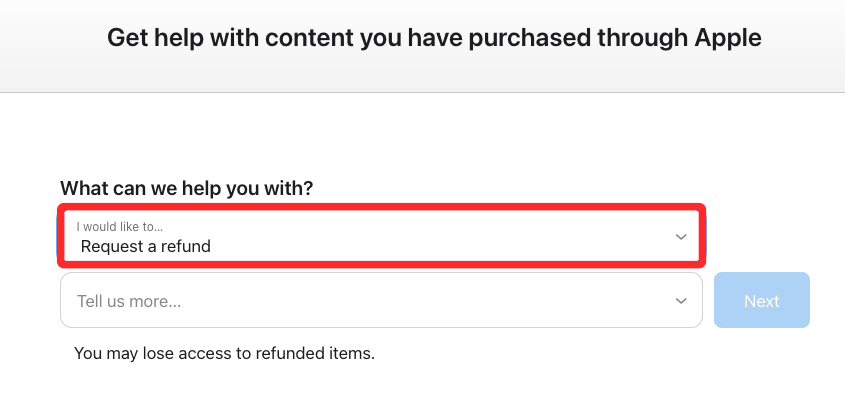
På Android : Det är lättare att kontrollera om en app/tjänst debiterar dig på din Android-enhet. Allt du behöver göra är att gå till Googles betalningscenter i en webbläsare och kontrollera om Reface finns med på fliken Prenumerationer och tjänster . Om ja, måste du avbryta Reface och ansöka om återbetalning.
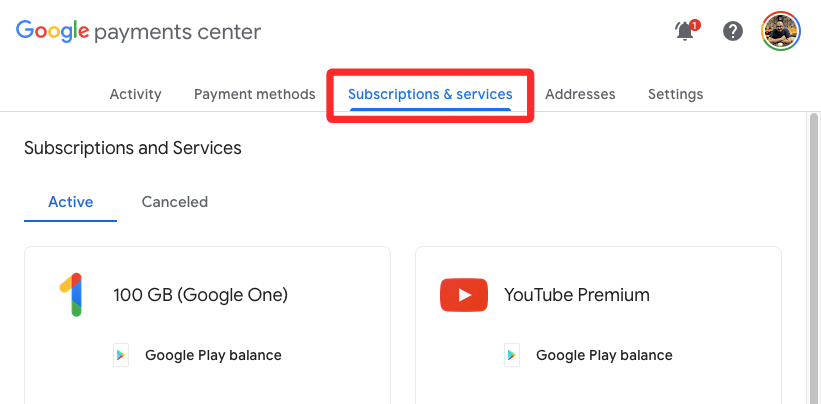
Jag debiterades från Reface även efter avbokning. Vad ska jag göra?
Om du sa upp din prenumeration men du fortfarande debiterades prenumerationsavgiften, kan det hända av någon av följande anledningar:
Om App Store eller Google Play Store fortfarande debiterade ditt prenumerationsbelopp efter att du avbröt Reface din iPhone eller Android-enhet, måste du rapportera denna transaktion och be respektive butik om återbetalning manuellt.
På iOS
Om du har debiterats av Reface även efter att du avslutat prenumerationen kan du logga in på reportaproblem.apple.com med ditt Apple-ID och välja Begär återbetalning under "Vad kan vi hjälpa dig med?" sektion. Välj en anledning till varför du vill få en återbetalning på transaktionen och klicka sedan på Nästa .
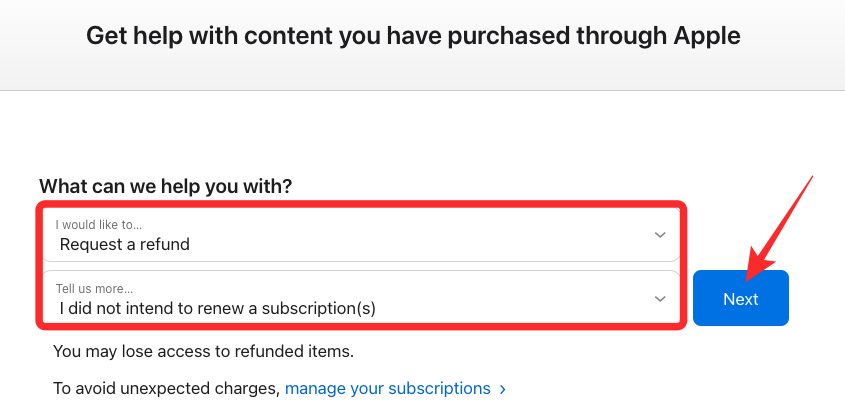
Hitta Reface på nästa skärm och följ instruktionerna på skärmen för att få din återbetalning. Du kommer att meddelas när och hur din återbetalning kommer att behandlas och om du är berättigad till en när du är klar med att rapportera ditt problem.
På Android
Om Google Play Butik debiterade dig för prenumerationsbeloppet även efter att du avslutat Reface från ditt konto, kan du ansöka om återbetalning genom att klicka på hjälpsidan för Google Play . Klicka här på Fortsätt och verifiera ditt Google-konto på nästa skärm.
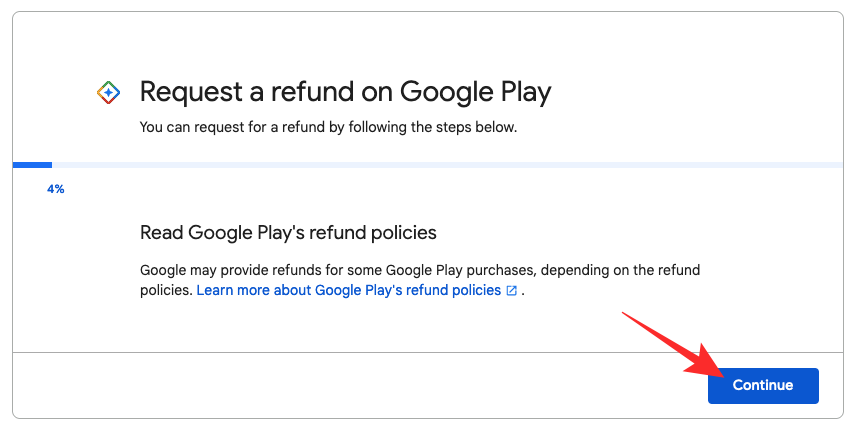
Välj nu ett köp som du vill få återbetalning för och klicka på Fortsätt .
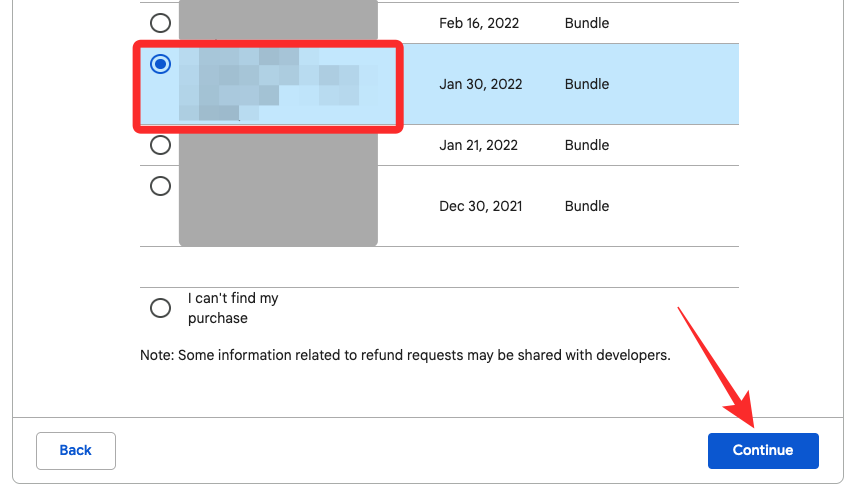
Du måste nu ange ett skäl för din återbetalning från den här skärmen och klicka på Fortsätt .
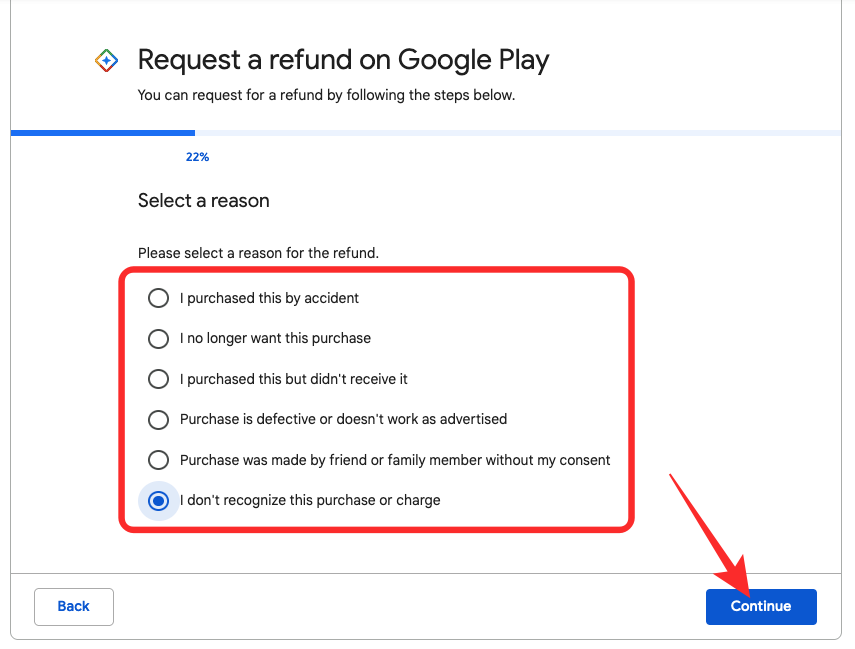
På nästa skärm måste du bekräfta din information och klicka på Begär återbetalning .
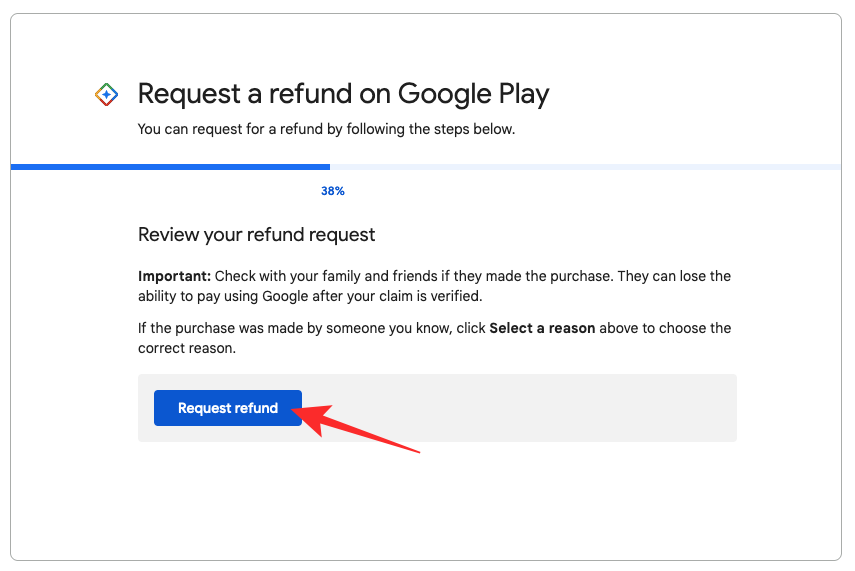
Play Butik kommer nu att kontrollera din begäran och meddela dig när och hur din återbetalning kommer att behandlas.
Om ingen av dessa lösningar hjälper dig att få en återbetalning kan du kontakta Refaces supportteam genom att skicka dem ett e-postmeddelande till [email protected] .
Det är allt du behöver veta om att avbryta Reface-appen på iOS och Android.
Om du letar efter ett uppfriskande alternativ till det traditionella tangentbordet på skärmen, erbjuder Samsung Galaxy S23 Ultra en utmärkt lösning. Med
Vi visar hur du ändrar markeringsfärgen för text och textfält i Adobe Reader med denna steg-för-steg guide.
För många användare bryter 24H2-uppdateringen auto HDR. Denna guide förklarar hur du kan åtgärda detta problem.
Lär dig hur du löser ett vanligt problem där skärmen blinkar i webbläsaren Google Chrome.
Undrar du hur du integrerar ChatGPT i Microsoft Word? Denna guide visar dig exakt hur du gör det med ChatGPT för Word-tillägget i 3 enkla steg.
Om LastPass misslyckas med att ansluta till sina servrar, rensa den lokala cacheminnet, uppdatera lösenordshanteraren och inaktivera dina webbläsartillägg.
Microsoft Teams stöder för närvarande inte casting av dina möten och samtal till din TV på ett inbyggt sätt. Men du kan använda en skärmspeglingsapp.
Referenser kan göra ditt dokument mycket mer användarvänligt, organiserat och tillgängligt. Denna guide lär dig hur du skapar referenser i Word.
I den här tutoren visar vi hur du ändrar standardzoominställningen i Adobe Reader.
Upptäck hur man fixar OneDrive felkod 0x8004de88 så att du kan få din molnlagring igång igen.






